ps制作清爽的藍(lán)色光帶
時(shí)間:2024-02-19 19:30作者:下載吧人氣:34
本文將詳細(xì)介紹如何使用Photoshop打造清爽的藍(lán)色光帶。
最終效果(1)

圖00
最終效果(2)

圖01
1、新建一個(gè)1024 * 768 像素的文件。選擇漸變工具,顏色設(shè)置如圖02,拉出圖03所示的線性漸變。
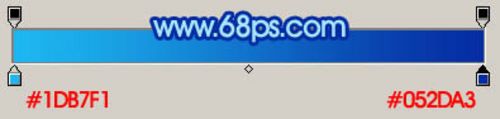
圖02

圖03
2、新建一個(gè)圖層,用橢圓選框工具拉出圖04所示的選區(qū),按Ctrl + Alt + D 羽化30個(gè)像素,填充顏色:#B4ECFD,圖層不透明度改為:80%,效果如圖05。
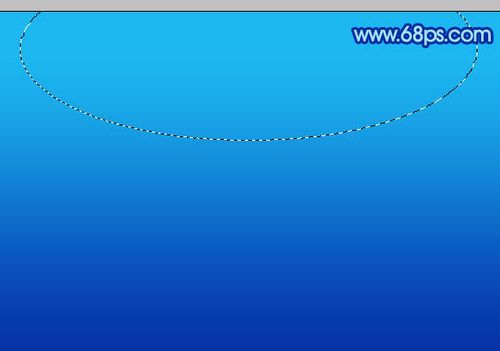
圖04

圖05
3、新建一個(gè)圖層,在左側(cè)拉一個(gè)橢圓選區(qū)適當(dāng)改變下方向,羽化30個(gè)像素后填充顏色:#052DA3,效果如下圖。
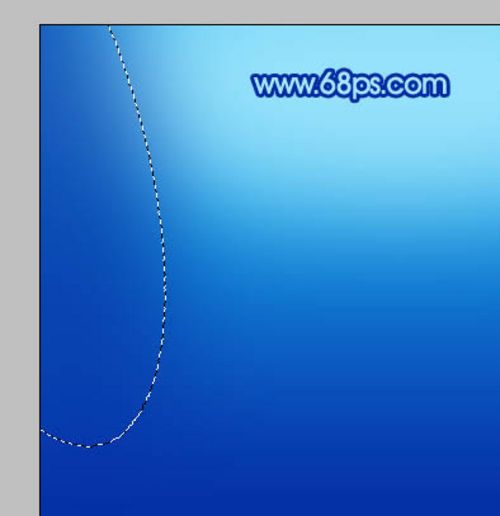
圖06
4、新建一個(gè)圖層,命名為“彩帶1”用鋼筆工具勾出圖07所示的選區(qū)。填充顏色:#63D4F6,效果如圖08。
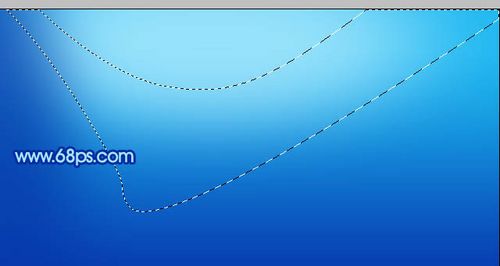
圖07
繼續(xù)觀看圖片教程。

圖08
5、把“彩帶1”圖層復(fù)制一層,圖層不透明度改為:30%,加上圖層蒙版把左邊用黑色畫筆稍微涂一下。把“彩帶1”圖層隱藏,效果如下圖。

圖09
6、把“彩帶1”圖層再?gòu)?fù)制一層,圖層不透明度改為:60%。加上圖層蒙版,用黑色畫筆,畫筆不透明度設(shè)為:10%。然后在蒙版上慢慢涂抹,擦出明暗效果,如圖11。

圖10

圖11
7、調(diào)出“彩帶1”圖層選區(qū),新建一個(gè)圖層,把前景顏色設(shè)置為白色。用畫筆涂抹圖12紅圈位置,稍微加點(diǎn)邊緣高光效果,如圖13。
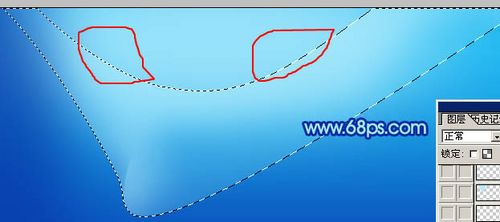
圖12

圖13
8、再圖層的最上面新建一個(gè)圖層,用鋼筆勾出圖14所示的選區(qū),填充顏色:#63D4F6,取消選區(qū)后把圖層不透明度改為:30%,加上圖層蒙版,用黑色畫筆涂掉不需要的部分,效果如圖15。
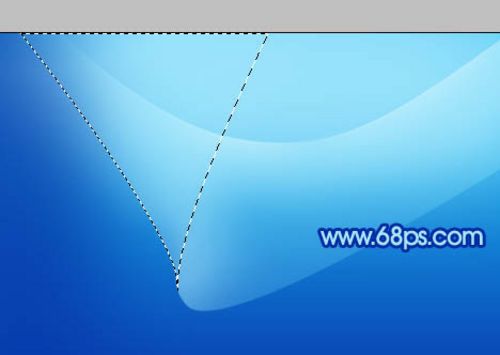
圖14
使用蒙板后效果圖。

圖15
9、主高光帶大致完成的效果。

圖16
10、同樣的方法制作其它光帶,效果如圖17,18。

圖17

圖18
11、新建一個(gè)圖層,加上一些裝飾的小圓形,效果如下圖。

圖19
12、最后加上裝飾文字,再整體修飾下細(xì)節(jié),完成最終效果。

圖20
相關(guān)推薦
相關(guān)下載
熱門閱覽
- 1ps斗轉(zhuǎn)星移合成劉亦菲到性感女戰(zhàn)士身上(10P)
- 2模糊變清晰,在PS中如何把模糊試卷變清晰
- 3ps楊冪h合成李小璐圖教程
- 4ps CS4——無(wú)法完成請(qǐng)求,因?yàn)槲募袷侥K不能解析該文件。
- 5色階工具,一招搞定照片背后的“黑場(chǎng)”“白場(chǎng)”和“曝光”
- 6軟件問題,PS顯示字體有亂碼怎么辦
- 7軟件問題,ps儲(chǔ)存文件遇到程序錯(cuò)誤不能儲(chǔ)存!
- 8ps液化濾鏡
- 9LR磨皮教程,如何利用lightroom快速磨皮
- 10PS鼠繪奇幻的山谷美景白晝及星夜圖
- 11ps調(diào)出日系美女復(fù)古的黃色調(diào)教程
- 12photoshop把晴天變陰天效果教程
最新排行
- 1室內(nèi)人像,室內(nèi)情緒人像還能這樣調(diào)
- 2黑金風(fēng)格,打造炫酷城市黑金效果
- 3人物磨皮,用高低頻給人物進(jìn)行磨皮
- 4復(fù)古色調(diào),王家衛(wèi)式的港風(fēng)人物調(diào)色效果
- 5海報(bào)制作,制作炫酷的人物海報(bào)
- 6海報(bào)制作,制作時(shí)尚感十足的人物海報(bào)
- 7創(chuàng)意海報(bào),制作抽象的森林海報(bào)
- 8海報(bào)制作,制作超有氛圍感的黑幫人物海報(bào)
- 9碎片效果,制作文字消散創(chuàng)意海報(bào)
- 10人物海報(bào),制作漸變效果的人物封面海報(bào)
- 11文字人像,學(xué)習(xí)PS之人像文字海報(bào)制作
- 12噪點(diǎn)插畫,制作迷宮噪點(diǎn)插畫

網(wǎng)友評(píng)論